第三十五课:使用ps去掉MM照片双下巴(面部美容)如果比较胖就会出现难看的双下巴,本课教大家怎么去掉。
原图:

效果图:

1.在原图上右键,保存到本地计算机。
2.在photoshop中打开这张图片。(文件/打开)
3.给这张图片复制图层,快捷键(CTRL+J)。
相关知识点:
图层/复制图层——为什么要复制一层?

4.在工具箱中选择修复画笔工具。
相关知识点:
工具/修补工具组——什么是修复画笔工具?

5.设置修复画笔工具的硬度为20%,直径间距根据你图片大小来设置。
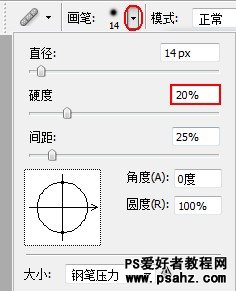
6.按住ALT键单击双下巴附近的皮肤进行取样。

7.完成取样操作后,松开ALT键,并在人物面部双下巴处进行涂抹。

8.采用同样的方法,处理下巴的其他位置。
注意:在这里因为结构部位的不同,就需要随时进行取样,这样才能将人物下巴修饰得合理,自然。

9.去掉双下巴后,我感觉头部有些太大了,用液化工具缩小一点。
在菜单栏打开滤镜/液化命令,对双下巴部分进行调整。
相关知识点:
滤镜/液化——详细讲解下液化滤镜?
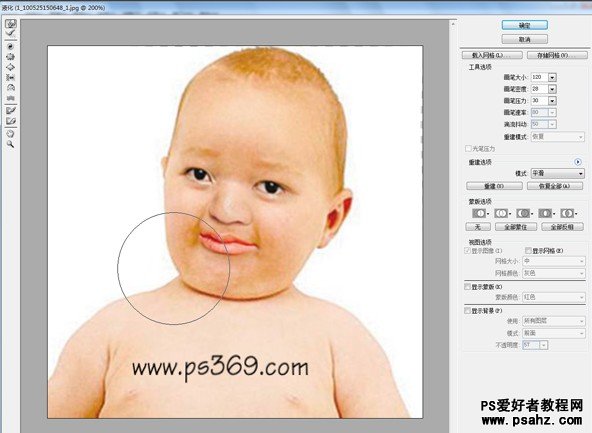
10.最终效果如下:
